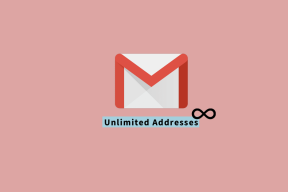Las 7 mejores formas de reparar el micrófono Discord que no funciona en Android y iPhone
Miscelánea / / April 03, 2023
Discord es una plataforma fantástica para socializar con amigos y personas de ideas afines. Puede usar la aplicación para comunicarse con sus personas favoritas a través de mensajes de texto, chat de voz y llamadas. Sin embargo, su experiencia de comunicación en la aplicación Discord a veces puede verse afectada, especialmente si su micrófono deja de funcionar.

Si ya lo has probado reiniciando la aplicación Discord y su teléfono, es hora de mirar más allá. A continuación se presentan algunas soluciones para solucionar el problema de que el micrófono de Discord no funciona en su Android o iPhone.
1. Permitir que Discord use el micrófono
Cuando usa una aplicación por primera vez, le pide algunos permisos para acceder cosas como la cámara, el micrófono, el almacenamiento y más de su teléfono. Si anteriormente le negó a Discord el acceso a su micrófono, esto es lo que puede hacer para cambiar eso.
Androide
Paso 1: Mantenga presionado el ícono de la aplicación Discord y toque el ícono de información de la aplicación 'i' en el menú que aparece.

Paso 2: Vaya a Permisos.

Paso 3: Toque Micrófono y seleccione 'Permitir solo mientras usa la aplicación' en el siguiente menú.


iPhone
Paso 1: Abra la aplicación Configuración y desplácese hacia abajo para tocar Discord.

Paso 2: Habilite la palanca para Micrófono.

2. Habilitar el acceso al micrófono desde la configuración de privacidad (Android)
Con Android 12 y versiones posteriores, puede administrar los permisos del micrófono para aplicaciones y servicios directamente desde el menú Privacidad. Si ha deshabilitado el acceso al micrófono desde allí, las aplicaciones en su teléfono, incluido Discord, no podrán usar el micrófono a pesar de tener el permiso requerido.
Para habilitar el acceso al micrófono en Android:
Paso 1: Abra la aplicación Configuración en su teléfono y vaya a Privacidad.

Paso 2: En Controles y alertas, habilite Acceso al micrófono.

Regrese a la aplicación Discord y vea si el micrófono funciona.
3. Desconecte cualquier dispositivo Bluetooth
A continuación, asegúrese de que su teléfono no esté conectado a ningún dispositivo Bluetooth. De lo contrario, Discord puede usarlos como dispositivo de entrada de audio, haciéndole creer que el el micrófono no funciona. Mientras lo hace, verifique dos veces los niveles de volumen en su teléfono para asegurarse de que no puso el micrófono en silencio.
4. Comprobar el modo de entrada de voz
En Discord, puede elegir entre dos métodos de entrada de voz: Actividad de voz y Pulsar para hablar. Si configuró el modo de entrada en Push to Talk, tendrá que presionar el botón correspondiente cada vez que desee hablar en un canal de voz. Si no desea eso, puede cambiar el modo de entrada de voz a Actividad de voz siguiendo los pasos a continuación.
Paso 1: Abra la aplicación Discord y toque su avatar en la esquina inferior derecha.

Paso 2: En Configuración de la aplicación, toque Voz.

Paso 3: Toca Modo de entrada y selecciona Actividad de voz.


5. Deshabilitar funciones de procesamiento de voz
La aplicación Discord incluye varias funciones de procesamiento de voz, como cancelación de eco, supresión de ruido de fondo, control automático de ganancia y más. A veces, estas funciones también pueden hacer que el micrófono deje de funcionar en Discord en Android o iPhone. Por lo tanto, es mejor deshabilitarlos si otros no pueden escucharlo en la aplicación Discord.
Paso 1: En la aplicación Discord, toque su avatar en la esquina inferior derecha.

Paso 2: En Configuración de la aplicación, toque Voz.

Paso 3: En la sección Procesamiento de voz, deshabilite la Cancelación de eco y configure la Supresión de ruido en Ninguna. Luego, deshabilite los interruptores para 'Control automático de ganancia' y 'Actividad de voz avanzada'.

Reinicie la aplicación Discord después de esto y su micrófono funcionará bien.
6. Borrar caché de discordia
Las aplicaciones como Discord acumulan datos de caché para mejorar su rendimiento en su teléfono. Sin embargo, si los datos de caché existentes son demasiado antiguos, pueden interferir con la funcionalidad de la aplicación y causar problemas. Para tales ocasiones, Discord te permite borrar el caché desde el menú de configuración de la aplicación.
Para borrar el caché de la aplicación Discord en tu Android o iPhone:
Paso 1: Abra la aplicación Discord y toque su avatar en la esquina inferior derecha.

Paso 2: Desplácese hacia abajo hasta la sección Solo desarrollador y toque la opción Borrar cachés.

7. Actualizar la aplicación Discord
Discord lanza regularmente actualizaciones de aplicaciones para introducir nuevas funciones, mejorar el rendimiento de la aplicación y corregir errores conocidos. Si no ha buscado actualizaciones de Discord por un tiempo, ahora podría ser un buen momento para hacerlo.
Visite Play Store o App Store en su teléfono y vea si hay una actualización disponible para la aplicación Discord. Una vez actualizado, pruebe su micrófono Discord una vez más.
Discordia para Android
Discordia para iPhone
No dejes caer el micrófono
No es divertido cuando tu micrófono Discord de repente deja de funcionar. Desafortunadamente, tales problemas no se limitan solo a la aplicación móvil de Discord. Dicho esto, con un poco de solución de problemas, puede reparar el micrófono Discord en su dispositivo en muy poco tiempo.
Última actualización el 28 de noviembre de 2022
El artículo anterior puede contener enlaces de afiliados que ayudan a respaldar a Guiding Tech. Sin embargo, no afecta nuestra integridad editorial. El contenido sigue siendo imparcial y auténtico.
Escrito por
Pankil Shah
Pankil es un ingeniero civil de profesión que comenzó su viaje como escritor en EOTO.tech. Recientemente se unió a Guiding Tech como escritor independiente para cubrir procedimientos, explicaciones, guías de compra, consejos y trucos para Android, iOS, Windows y Web.